4 월 업데이트 2024: 우리의 최적화 도구를 사용하여 오류 메시지를 받지 않고 시스템 속도를 늦추십시오. 지금 다운로드 이 링크
- 다운로드 및 설치 여기에 수리 도구.
- 컴퓨터를 스캔하도록 합니다.
- 그러면 도구가 컴퓨터 수리.
오류 코드 0x80246010는 사람들이 시스템 및 응용 프로그램 용 Windows 업데이트를 설치하지 못하게하는 Windows 업데이트 오류입니다. 많은 사람들이 Windows 4038782 OS 용 KB10 누적 업데이트 설치 문제를보고했지만이 문제로 퇴화되어 다양한 누적 업데이트가보고 된 여러 스레드를 발견했습니다.
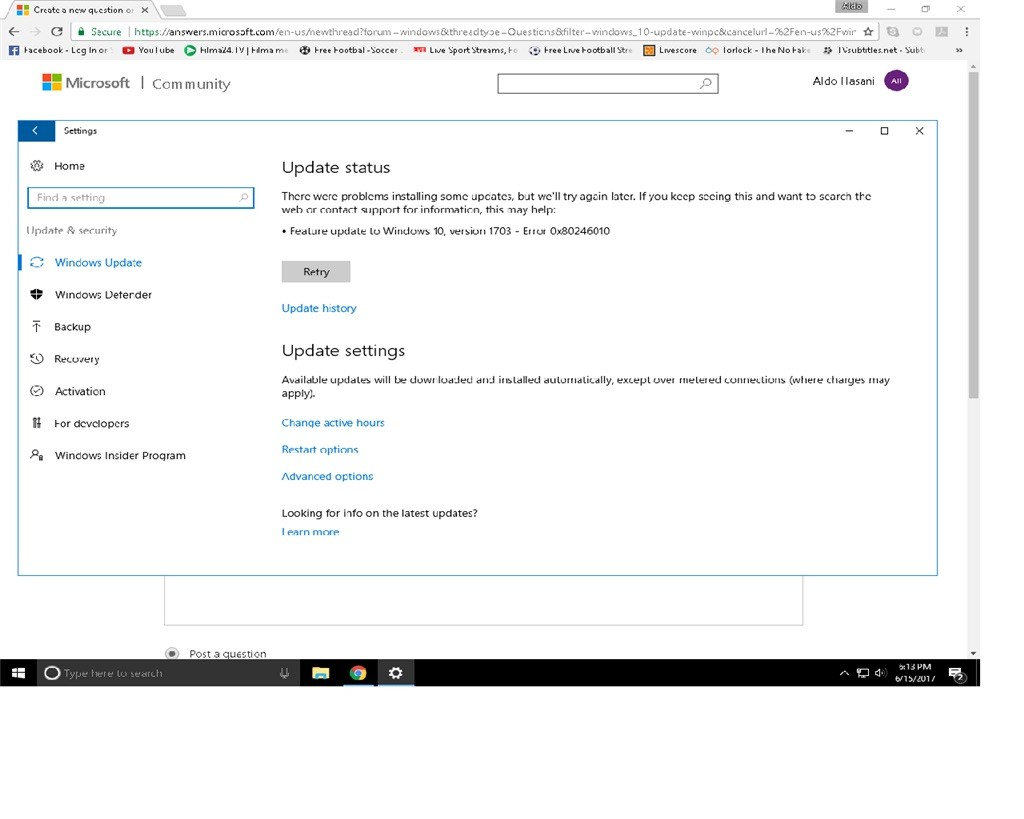
사용자는이 업데이트로 인해 발생하고 오류 0x802460010과 관련된 다양한 문제에 대해 불평합니다. Microsoft 기술자는 문제를 알고 있지만 사람들의 의견에 적극적으로 응답하지 않습니다. 그들이 제공하는 솔루션 중 하나는 Windows Update 카탈로그에서 필요한 업데이트를 수동으로 설치하는 것입니다. 그러나이 방법을 시도한 사람들은 0x80073712라는 또 다른 오류가 발생했습니다.
이 오류 0x80246010의 그럴듯한 원인은 Microsoft 서버 및 과부하 문제 일 수 있습니다. 또한 다양한 타사 소프트웨어가 Windows Update 다운로드 관리자를 방해 할 수 있습니다. 바이러스 백신 프로그램으로 인해 발생할 수 있습니다. VPN 도구 또는 기타 소프트웨어 사용자가 운영 체제를 최신 버전으로 업데이트 할 때 이러한 문제를 해결해야하지만 다른 방법을 사용할 수 있습니다.
Windows 업데이트 오류 0x80246010의 원인
- 누락되거나 손상된 DLL 파일
- 손상되거나 손상된 레지스트리 키
- 불완전한 업데이트
- 컴퓨터 악성 코드
- 그리고 다른 비슷한 문제들
2024년 XNUMX월 업데이트:
이제 이 도구를 사용하여 파일 손실 및 맬웨어로부터 보호하는 등 PC 문제를 방지할 수 있습니다. 또한 최대 성능을 위해 컴퓨터를 최적화하는 좋은 방법입니다. 이 프로그램은 Windows 시스템에서 발생할 수 있는 일반적인 오류를 쉽게 수정합니다. 손끝에 완벽한 솔루션이 있으면 몇 시간 동안 문제를 해결할 필요가 없습니다.
- 1 단계 : PC 수리 및 최적화 도구 다운로드 (Windows 10, 8, 7, XP, Vista - Microsoft Gold 인증).
- 2 단계 : "스캔 시작"PC 문제를 일으킬 수있는 Windows 레지스트리 문제를 찾으십시오.
- 3 단계 : "모두 고쳐주세요"모든 문제를 해결합니다.
이제 0x80246010 오류를 제거하기 위해 표시된 가능한 수정 사항을 따르십시오. 그러나 수동 솔루션으로 전환하기 전에 Windows 자동 복구 도구를 사용하여 시스템을 스캔하여 오류 및 기타 Windows 10 문제를 쉽게 해결하는 것이 좋습니다.
수리 레지스트리
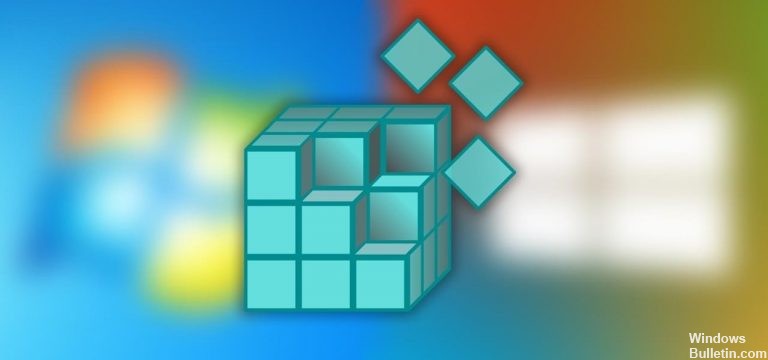
여전히 오류가 발생하면 레지스트리 키를 복구 해보십시오.
- Windows 키를 누르고 고급 부팅 옵션에 액세스하십시오.
- 고급 부팅 옵션 변경을 선택하고 복원 탭을 엽니 다.
- 고급 시작 영역에서 지금 다시 시작 버튼을 클릭하십시오.
- 그러면 고급 시작 모드에서 PC가 다시 시작됩니다.
- 문제 해결 버튼을 선택하고 고급 옵션을 클릭하십시오.
- 이제 자동 복구를 클릭하십시오.
시스템이 다시 시작되면 관리자 계정을 선택하십시오. 복구 프로세스가 완료되면 필요한 업데이트를 성공적으로 설치할 수 있는지 확인하십시오.
Microsoft 업데이트 카탈로그를 사용한 수동 업데이트
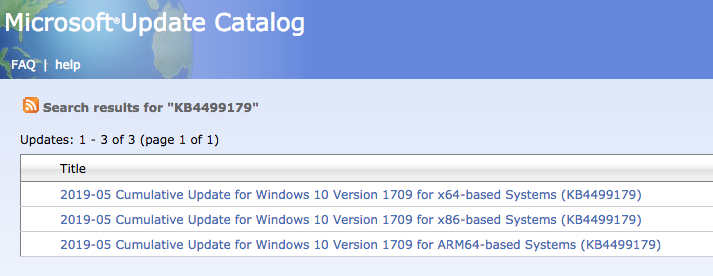
수동 경로를 따라도 괜찮다면 실패한 업데이트를 수동으로 설치하여 문제를 해결할 수 있습니다. 이를 수행하는 가장 쉬운 방법은 Microsoft 업데이트 카탈로그 사이트.
이 문제가 발생한 일부 사용자는 수동 방법을 사용할 때 오류 코드 0x80246010가 더 이상 나타나지 않는다고보고했습니다. 다음은 잘못된 업데이트를 수동으로 설치하는 빠른 안내서입니다.
- Microsoft Update 카탈로그 웹 사이트를 방문하십시오.
- 설치가 완료되면 오른쪽 상단에있는 검색 기능을 사용하여 규칙에 따라 설치할 때 실패한 업데이트를 찾으십시오.
- 결과가 표시되면 CPU 아키텍처 및 Windows 버전에 적합한 솔루션을 찾으십시오.
- 올바른 버전을 찾았 으면 다운로드 버튼을 클릭하여 다운로드 프로세스를 시작하십시오.
- 다운로드가 완료되면 실행 파일을 두 번 클릭하고 지침에 따라 업데이트를 수동으로 설치하십시오.
- 업데이트가 올바르게 설치되면 컴퓨터를 다시 시작하고 다음에 시스템을 부팅 할 때 문제가 해결되는지 확인하십시오.
모든 필수 WU 서비스 활성화
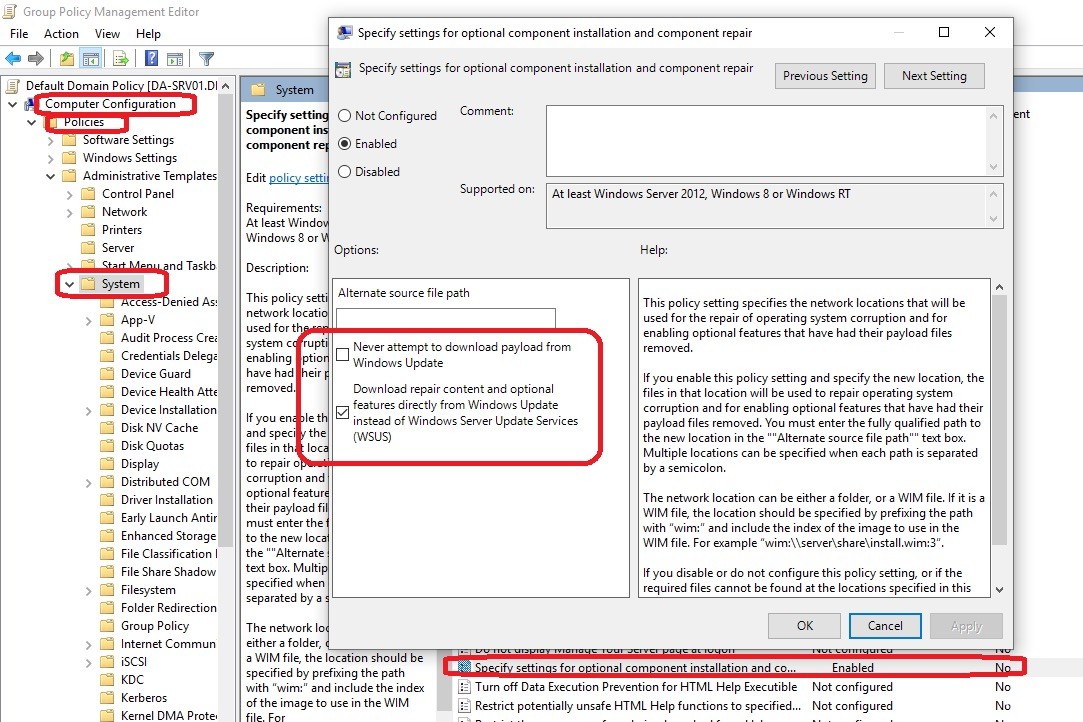
0x80246010 오류가 발생할 수있는 또 다른 이유는 업그레이드 프로세스에 필수적인 하나 이상의 서비스가 비활성화되어 있기 때문입니다. 비슷한 상황에있는 여러 사용자가 모든 필수 서비스가 활성화되도록하여 문제를 성공적으로 해결했습니다.
https://h30434.www3.hp.com/t5/Notebook-Software-and-How-To-Questions/Windows-Update/td-p/6591327
전문가 팁 : 이 복구 도구는 리포지토리를 검색하고 이러한 방법이 효과가 없는 경우 손상되거나 누락된 파일을 교체합니다. 문제가 시스템 손상으로 인한 대부분의 경우에 잘 작동합니다. 또한 이 도구는 시스템을 최적화하여 성능을 최대화합니다. 그것은에 의해 다운로드 할 수 있습니다 여기를 클릭

CCNA, 웹 개발자, PC 문제 해결사
저는 컴퓨터 애호가이자 실습 IT 전문가입니다. 컴퓨터 프로그래밍, 하드웨어 문제 해결 및 수리 분야에서 수년간의 경험을 갖고 있습니다. 저는 웹 개발과 데이터베이스 디자인 전문입니다. 네트워크 디자인 및 문제 해결을위한 CCNA 인증도 받았습니다.

